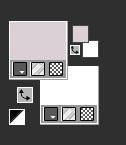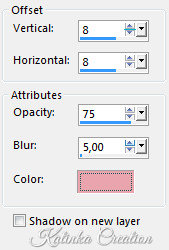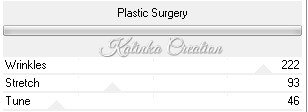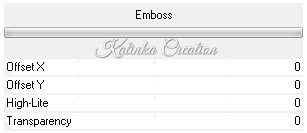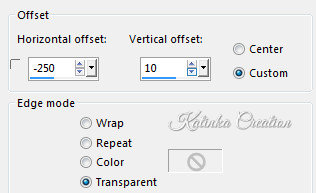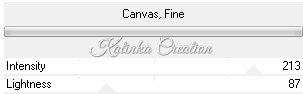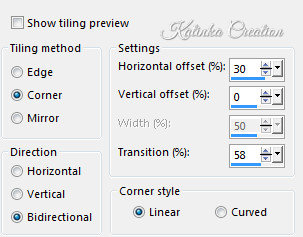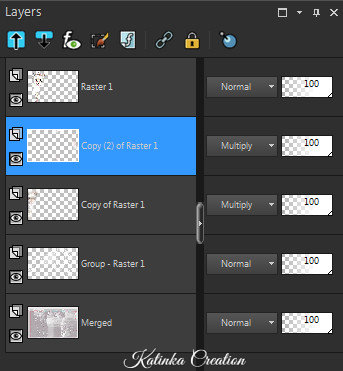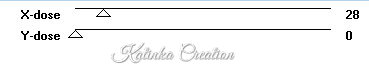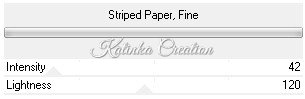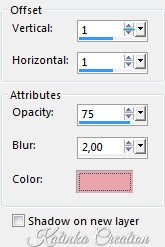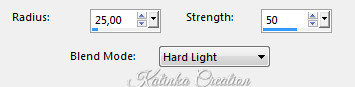-
Köszönöm Valerie felkérését a bemutató lefordítására
A fordításnál Corel PSP 2019 programot használtam
Az eredeti bemutatót megtalálja itt:
Anyag
1 Alfa réteg
1 Színpaletta
1 Betűkészlet
1 Narah maszk
1 VSP maszk
1 Web dekoráció
5 Egyedi cső
(+ 7 egyedi cső a verziókhoz, ha kívánja)
Szűrők
Richard Rosenman - Solid Border
Toadies - What Are You? és Ommadawn
és
Unlimited 2.0:Graphics Plus - Emboss
Paper Textures - Canvas, Fine and Striped Paper, Fine
VM Extravaganza - Plastic Surgery
Fontos!
A PSP különböző változata eltérő hatást eredményezhet
Ha más csöveket és színeket használ, változtassa meg a keverék módot (Blend Mode)
és az átlátszóságot (Opacity)
Mentse el a munkáját gyakran
Használt színek

Előkészítés
Nyissa ki a csöveket, távolítsa el az aláírásokat, ha szükséges
Nyissa ki a maszkokat és minimalizálja őket
Helyezze az 1. színt az Előtérbe és a 2. színt a Háttérbe
1.
Nyit: Alpha-Eglantine-VSP
Töltse ki az 1. színnel
Rétegek - Új raszteres réteg / Layers - New Raster Layer
Töltse ki a 2. színnel
Rétegek - Új maszkréteg a Képből / Layers - New Mask Layer - From Image
Mask VSP270
Effects - Edge Effects - Enhance
Rétegek - Csoport Egyesítése / Layers - Merge - Merge Group
Rétegek - A látható rétegek egyesítése / Layers - Merge - Merge Visible
Effects - Plugins - Richard Rosenman - Solid Border - Szín 2.
2.
Az összes kijelölése / Selections - Select All
Selections - Modify - Contract: 27
Effects- 3D Effects - Drop Shadow: 8/ 8/ 75/ 5 - Szín 3.Effects - 3D Effects - Drop Shadow: -8 / -8 / 75/ 5 - Szín 3.
Kijelölés - Törlése / Selections - Select None
3.Effects - Plugins - Unlimited 2.0 - VM Extravaganza - Plastic Surgery
A színektől függően az eredmény eltérő lehet, nem számít
Adjust - Brightness and Contrast - Brightness/Contrast
Effects - Plugins - Unlimited 2.0 - Graphics Plus - Emboss
4.
Rétegek - Új raszteres réteg / Layers - New Raster Layer
Töltse ki a 2. színnel
Rétegek - Új maszkréteg - a Képből / Layers - New Mask Layer - From Image
Mask NarahsMasks_1518
Effects - Edge Effects - Enhance More
Rétegek - Csoport egyesítése / Layers - Merge - Merge Group
Kép - Tükör - Vízszintes tükör / Image - Mirror - Mirror Horizontal
5.
Nyit: divers41VSP (Szükségesetén távolítsa el az aláírást)
Szerkesztés - Másolás / Edit - Copy
Térjen vissza a munkához
Szerkesztés - Beillesztés új rétegként / Edit - Paste As New Layer
Kép - Átméretezés / Image - Resize 63 % (Az összes réteg nem ellenőrzött)
Kép - Tükör - Vízszintes tükör / Image - Mirror - Mirror Horizontal
Effects - Image Effects - Offset
6.
Rétegek - Másolat / Layers - Duplicate
Adjust - Blur - Gaussian Blur - Radius: 15
Effekts - Plugins - Unlimited 2.0 - Paper Textures - Canvas, Fine
Layers - Arrange - Move Down
Effects - Image Effects - Offset
Blend mode: Multiply
(A színektől függően csökkentheti a réteg átlátszóságát)
7.
Rétegek - Másolat / Layers - Duplicate
Kép - Tükör - Vízszintes tükör / Image - Mirror - Mirror Horizontal
Effects - Image Effects - Seamless Tiling
A kép és a rétegek az alábbiak:
8.
Rétegek - A látható rétegek egyesítése / Layers - Merge - Merge Visible
Rétegek - Másolat / Layers - Duplicate
Kép - Átméretezés / Image - Resize 90 % (Az összes réteg nem ellenőrzött)
Aktiválja az alsó réteget (Merged)
Adjust - Softness - Soft Focus
9.
Nyit: Deco1-Eglantine-VSP
Szerkesztés - Másolás / Edit - Copy
Aktiválja a felső réteget (Copy of Merged)
Szerkesztés - Beillesztés új rétegként / Edit - Paste As New Layer
Rétegek - A látható rétegek egyesítése / Layers - Merge - Merge Visible
10.Selections - Load/Save Selection - Load Selection From Alpha Channel - Selection #1
Kijelölés konvertálása réteggé / Selections - Promote Selection to Layer
Tartsa a kijelölést aktívan
Aktiválja az alsó réteget (Merged)
Effects - 3D Effects - Drop Shadow: 6/ 6/ 25/ 12 - szín Fekete
Effects - 3D Effects - Drop Shadow: -6 / -6 / 25/ 12 - szín Fekete
Kijelölés - Törlése / Selections - Select None
11.
Aktiválja a felső réteget (Promote Selection)
Rétegek - Másolat / Layers - Duplicate
Effects - Plugins - Toadies - What Are You?
Effects - Plugins - Toadies - Ommadawn
Opacity: 32
Layers - Arrange - Move Down
A kép és a rétegek az alábbiak:12.
Aktiválja a felső réteget (Promoted Selection)
Rétegek - Másolat / Layers - Duplicate
Effects - Plugins - Toadies - What Are You?, mint korábban
Layers - Arrange - Move Down
Rétegek - A látható rétegek egyesítése / Layers - Merge - Merge Visible
13.
Selections - Load/Save Selection - Load Selection From Alpha Channel - Selection #2
Kijelölés konvertálása réteggé / Selections - Promote Selection to Layer
Tartsa a kijelölést aktívan
Aktiválja az alsó réteget (Merged)
Effects - 3DEffects - Drop Shadow: 6/ 6/ 25/ 12 - szín Fekete
Effects - 3D Effects - Drop Shadow: -6 / -6 / 25/ 12 - szín Fekete
Kijelölés - Törlése / Selections - Select None
14.
Aktiválja a felső réteget (Promoted Selection)Rétegek - Másolat / Layers - Duplicate
Layers - Arrange - Move Down
Effects - Plugins - Toadies - What Are You?, mint korábban
Effects - Plugins - Unlimited 2.0 - Paper Texture - Striped Paper, Fine
Effects - 3D Effects - Drop Shadow: 1/ 1/ 75/ 2 - szín 3.
15.
Nyit: text-01-0_81eba
Szerkesztés - Másolás / Edit - Copy
Térjen vissza a munkához
Aktiválja a felső réteget (Promoted Selection)
Szerkesztés - Beillesztés új rétegként / Edit - Paste As New Layer
Effects - Image Effects - Offset
16.
Nyit: Titre-Eglantine-VSP
Szerkesztés - Másolás / Edit - Copy
Térjen vissza a munkához
Szerkesztés - Beillesztés új rétegként / Edit - Paste As New Layer
Érintse meg a billentyűzet "K" betűjét
Adja meg az alábbi értékeket
592 / 108
Érintse meg a billentyűzet "M" betűjét a kijelölés megszüntetéséhez
17.
Nyit: Deco2-Eglantine-VSP
Szerkesztés - Másolás / Edit - Copy
Térjen vissza a munkához
Szerkesztés - Beillesztés új rétegként / Edit - Paste As New Layer
18.
Kép - Szimmetrikus szegélyek hozzáadása / Image - Add Borders - Symmetric
1 pixel - szín 3.
50 pixel - szín 2.
Nyit: Deco3-Eglantine-VSP
Szerkesztés - Másolás / Edit - Copy
Térjen vissza a munkához
Szerkesztés - Beillesztés új rétegként / Edit - Paste As New Layer
Rétegek - A látható rétegek egyesítése / Layers - Merge - Merge Visible
19.
Kép - Átméretezés / Image - Resize - Width: 950 pixel (Az összes réteg ellenőrzött)
Adjust - Sharpness - High Pass Sharpen
20.
Írja alá a munkáját, és mentse JPG formátumban
Változatok:


















































 Twitter
Twitter del.icio.us
del.icio.us Facebook
Facebook Digg
Digg Technorati
Technorati Yahoo!
Yahoo! Stumbleupon
Stumbleupon Google
Google Blogmarks
Blogmarks Ask
Ask Slashdot
Slashdot